解决USB设备失灵问题! Windows系统禁用USB选择性暂停设置的方法
众所周知,windows系统中自带有许多有趣的功能,最近就有不少用户想要设置系统中的usb选择性暂停设置功能,却不知道具体如何设置,其实方法非常简单,下面就一起来看看windows系统usb选择性暂停
4、随后,在打开的界面中,点击“更改高级电源设置”。
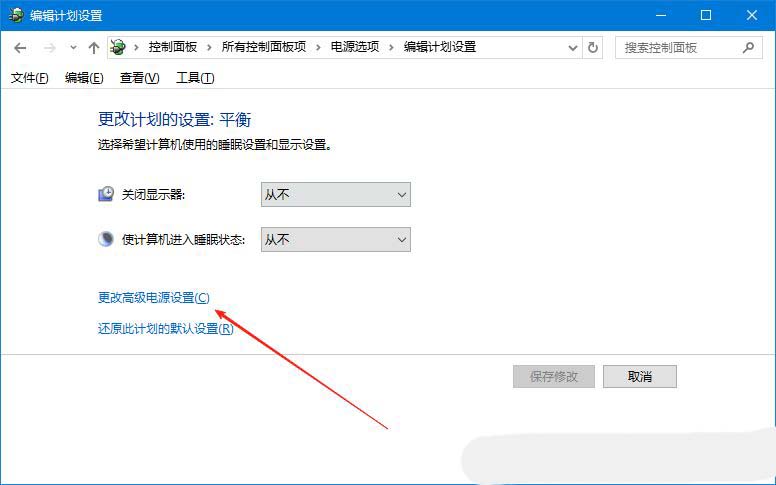
5、此时,在弹出来的窗口中,依次点击展开“usb设置-usb选择性暂停设置”,并将其设置为“已禁用”,再点击确定即可。
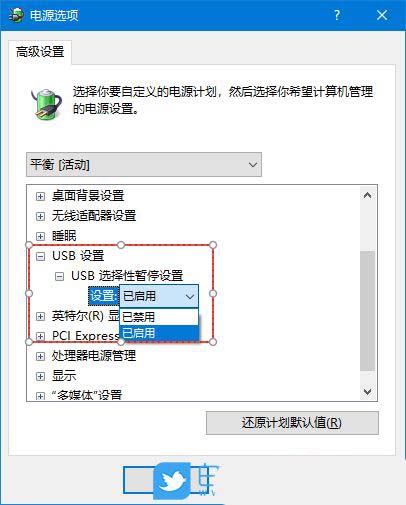
win7系统的操作方法:
1、首先,打开win7系统的控制面板界面,设置“查看方式”为“大图标”。
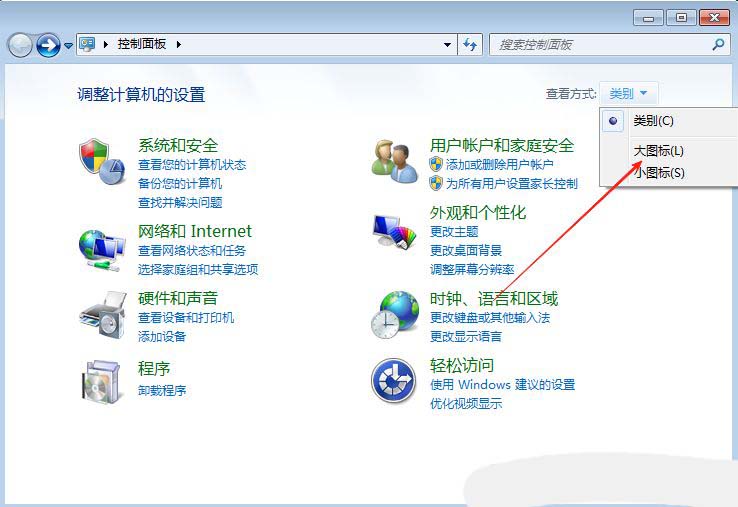
2、接着,找到并点击打开其中的“电源选项”设置。
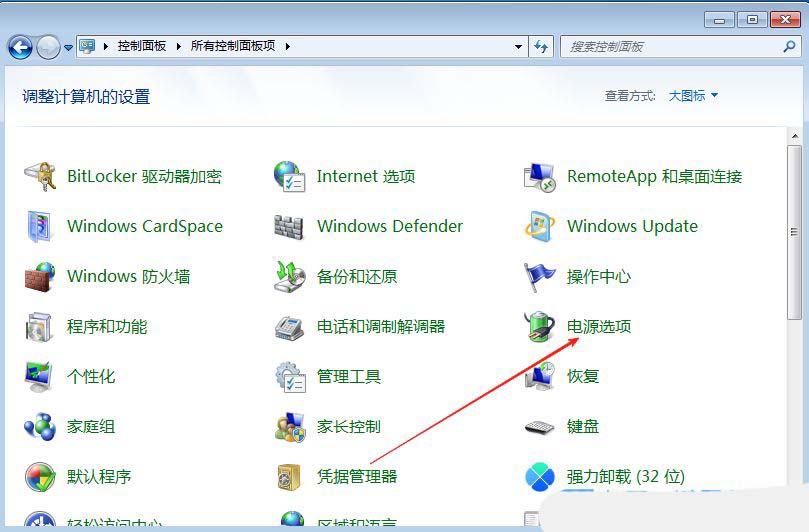
3、然后,选择一个计划,并点击其右侧的“更改计划设置”。

4、随后,继续点击“更改高级电源设置”。
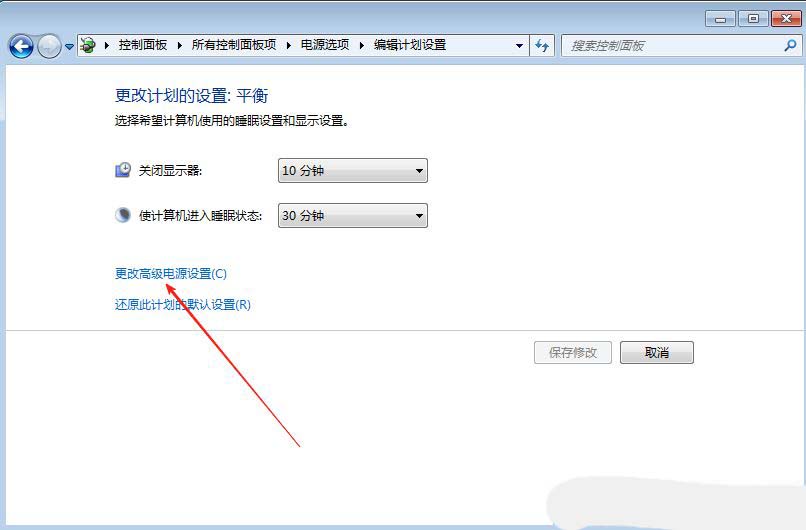
5、最后,在弹出来的窗口中,依次展开“usb设置-usb选择性暂停设置”,并将其设置为“已禁用”,再点击确定即可。
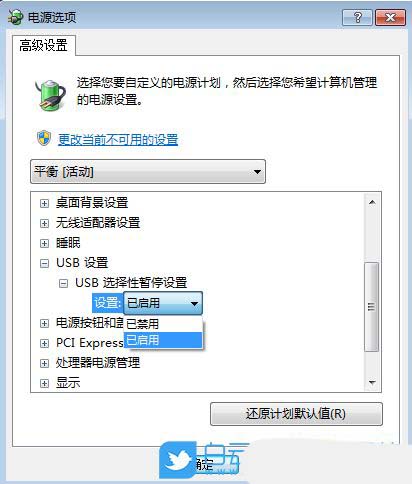
禁用此功能后,windows系统将不再自动关闭连接到计算机的usb设备的电源。这一改动不仅有助于解决因该功能引起的问题,还能为系统管理员提供更多的排错选项。此外,值得注意的是,「usb选择性暂停设置」功能已经历了很长一段时间的发展,尽管本文主要以windows系统为例进行介绍,但上述信息同样适用于windows 7和8.x版本。
相关文章:
-
在 windows 11 系统中,大部分应用程序都会和特定的「文件类型」或「链接类型」相关联。其中:文件类型:通常通过扩展名(也叫后缀名)来进行区分,比如.txt表示文本文件,.m…
-
当您将外部驱动器、ssd、hdd或u盘连接到计算机时,磁盘管理是否显示消息“磁盘未知,未初始化”?此问题主要是由于mbr损坏引起的。但是,驱动器错误地连接到…
-
-
微软 windows insider 官方账号今天(8 月 2 日)更新日志,表示在 canary 频道的windows 11build 27913 预览版中,已重新启用鼠标十字准…
-
「文件资源管理器」是 windows 11 中,管理文件和文件夹的核心工具。如果它的图标没有固定在「任务栏」上,一些小白用户可能就有点「抓虾」。别担心,下面我们就来介绍,资源管理器…
-
无论你是 it 工程师、文字工作者,还是其他岗位,只要使用电脑,肯定就离不开和键盘 ⌨️打交道。当我们专注工作时,如果能减少伸手去摸鼠标,就能让思路更加连贯,效率也会更高。在 wi…
版权声明:本文内容由互联网用户贡献,该文观点仅代表作者本人。本站仅提供信息存储服务,不拥有所有权,不承担相关法律责任。
如发现本站有涉嫌抄袭侵权/违法违规的内容, 请发送邮件至 2386932994@qq.com 举报,一经查实将立刻删除。
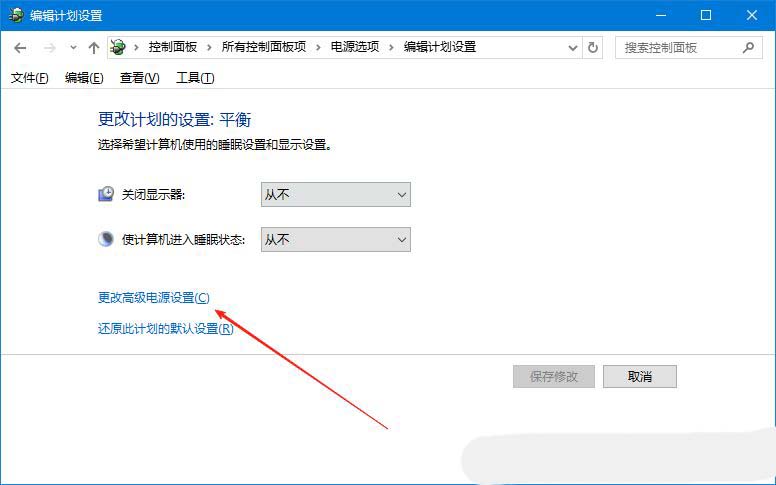
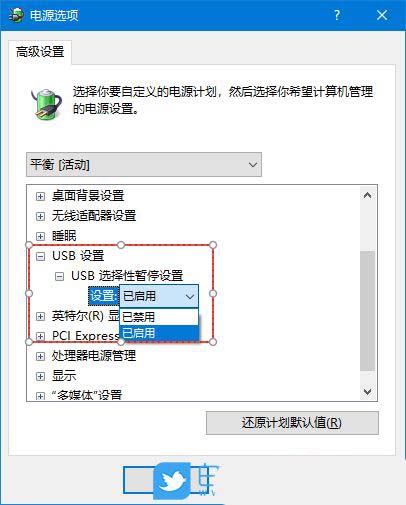
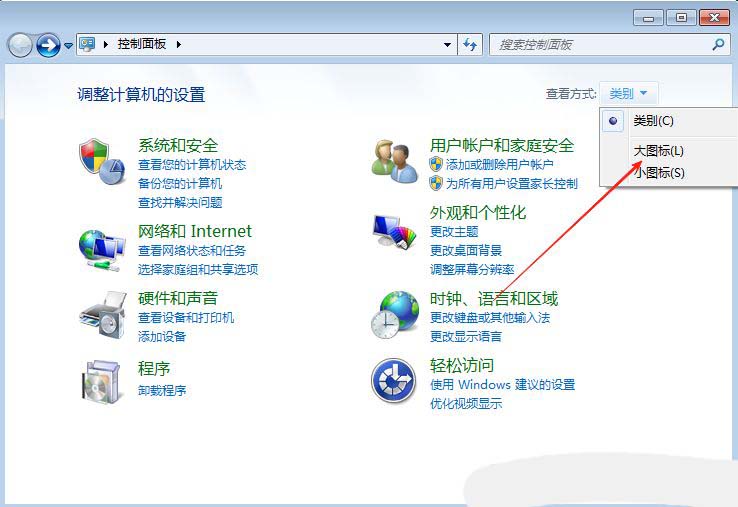
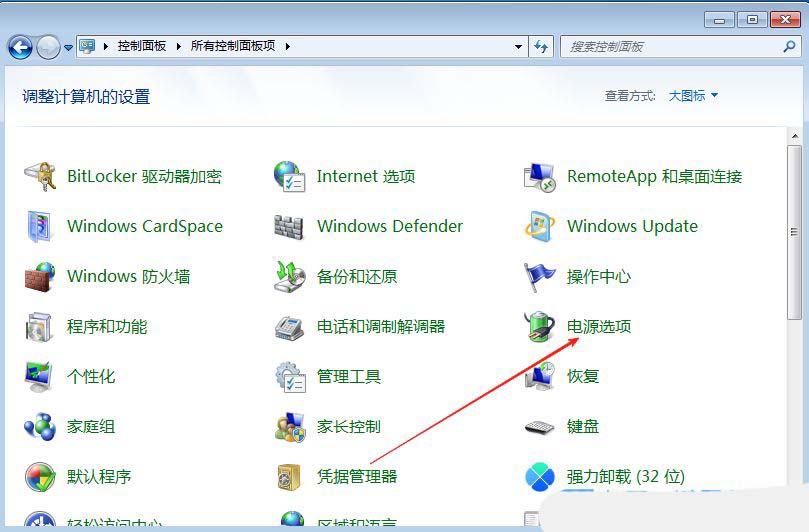

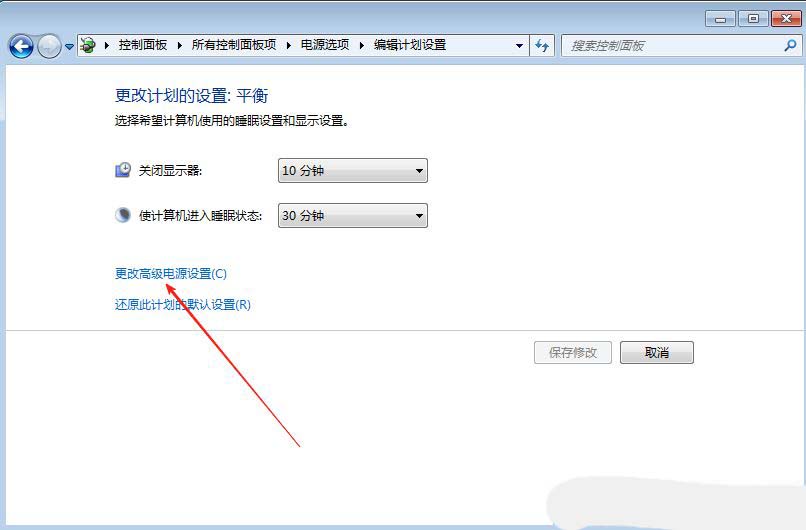
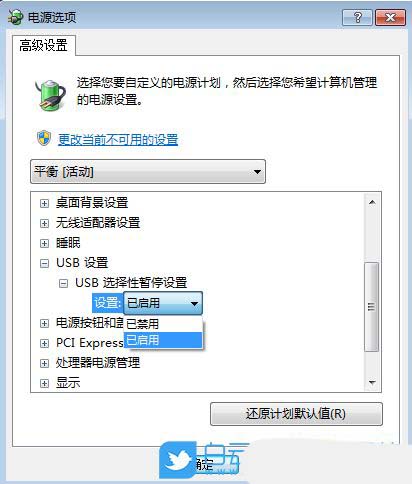

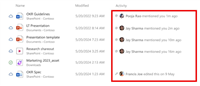
发表评论